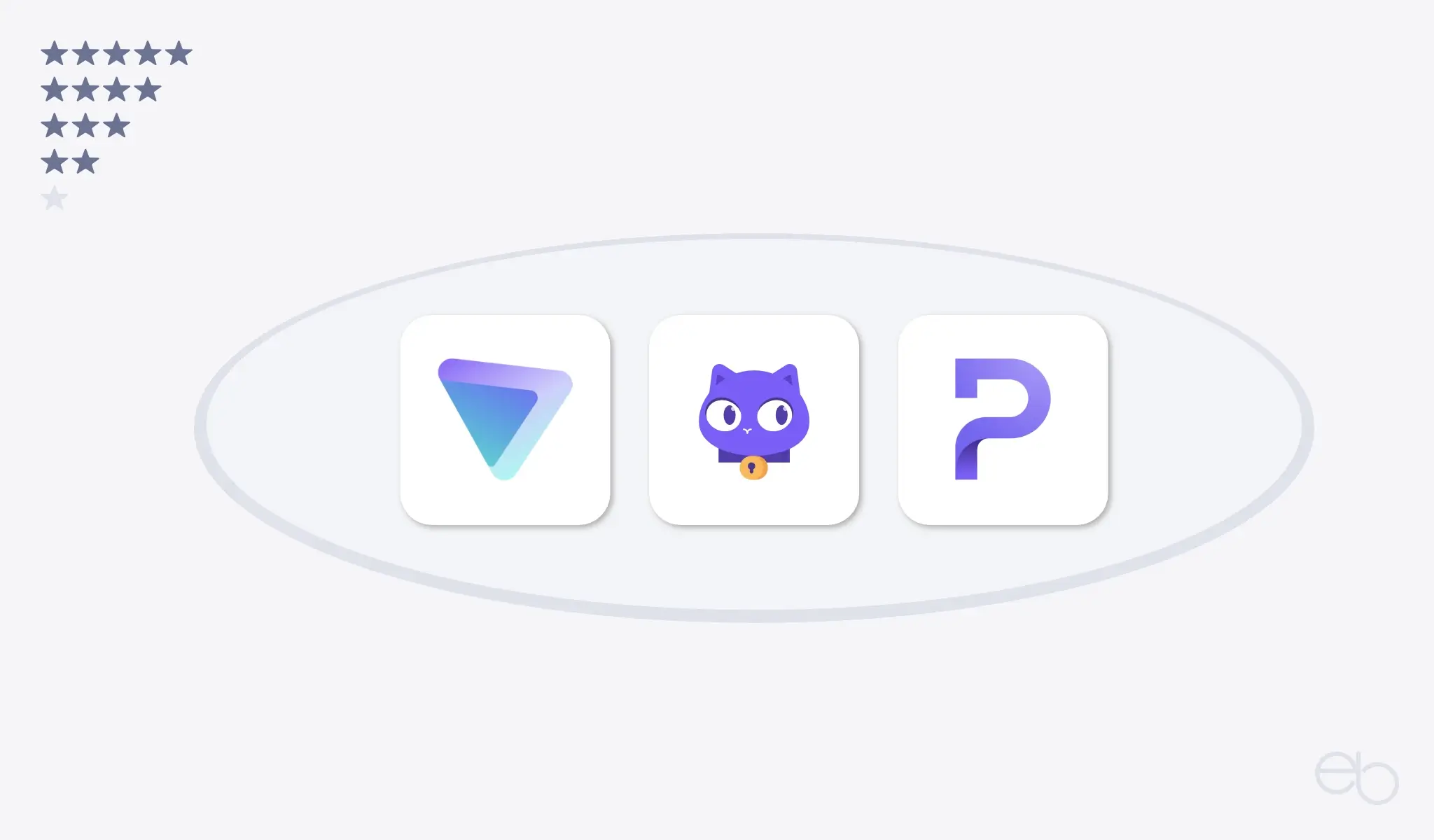Opera Software ASA wurde 1995 in Oslo (Norwegen) gegründet. Seitdem hat das Unternehmen seine Browser stetig weiterentwickelt und neue Funktionen eingeführt. Dennoch haben sie es nie bis ganz nach oben geschafft. Vielleicht liegt es am mangelnden Bekanntheitsgrad oder Opera Browser werden einfach unterschätzt.
Lesezeit: ca. 15 Minuten
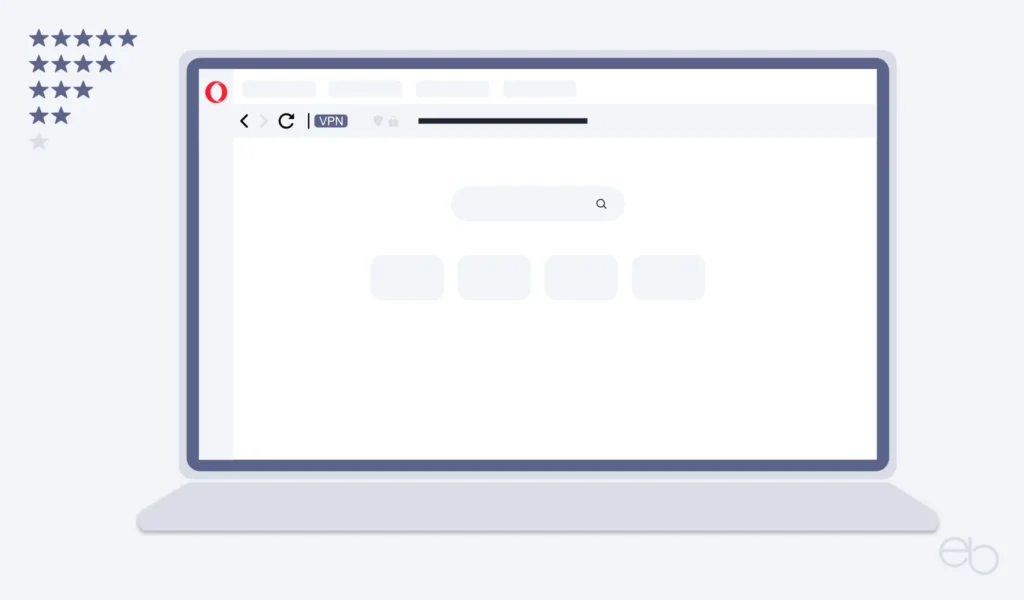
Opera Browser
Hinsichtlich der Geschwindigkeit, Benchmark-Test 2024 mit Speedometer für die Reaktionsgeschwindigkeit, JetStream2 für die Leistung und Motionmark für Grafik, liegt Chrome eindeutig vorne. Die Ergebnisse der fünf weiteren getesteten Browser sind nicht so einheitlich (Quelle: › PC WELT). Angegebenen sind jeweils die Plätze 1 bis 6 bei den drei Tests, sortiert nach der Gesamt-Bewertung:
- Chrome: 1, 2 und 2
- Opera: 6, 1 und 3
- Brave: 3, 3 und 5
- Edge: 5, 5 und 1
- Vivaldi: 4, 4 und 4
- Firefox: 2, 6 und 6
Der Opera Browser punktet hier eindeutig bei der Leistung und Edge im Grafik-Bereich und aufwendigeren Animationen. Trotz der überdurchschnittlich guten Reaktionsgeschwindigkeit, konnte Firefox bei der Leistung und im Grafik-Bereich leider nicht mithalten. Seine Stärken liegen speziell beim Datenschutz und nicht so sehr bei der Performance.
Bezüglich RAM im Leerlauf belegen Edge und Opera Browser die beiden ersten Plätze, gefolgt von Brave und Firefox. Hierbei bildet Chrome das Schlusslicht (Quelle: › Cloudzy).
- Marktanteile
- Die Opera Browser Familie
- Opera Neon
- Opera Browser
- Arbeitsbereiche
- Kostenloses VPN beim Opera Browser
- Opera GX
- Opera Air
- Mobile Apps
- Bewertung
- Opera Browser – Zusammenfassung
Markanteile
Beim Vergleich der Marktanteile liegen im Dezember 2024 Chrome mit 44,33 Prozent und Safari mit 41,48 Prozent weit vorne. Mit deutlichem Abstand folgen Firefox mit 6,86 Prozent und Edge mit 6,23 Prozent Marktanteil (Quelle: › stetic).
Auch bezüglich der Beliebtheit bezogen auf alle Geräte-Arten taucht der Opera Browser im Juli 2024 gar nicht unter den ersten fünf auf (Quelle: › LEADS LEADER):
Alle Geräte: Chrome 49,93 – Safari 26,06 – Firefox 7,99 – Edge 6,89 – Samsung Internet 6,56 Prozent.
Nur Desktop: Chrome: 41,01 – Firefox 20,07 – Edge 19,28 – Safari 15,24 – Opera 3,2 Prozent.
Nur Mobil: Chrome 54,06 – Safari 34,34 – Samsung Internet 9,9 – Firefox 1,51 – Opera 0,91 Prozent.
Die Opera Browser Familie
Seit der Markteinführung wuchs die Opera Familie regelmäßig und schrumpfte dann auch zeitweise wieder. Das Entwickler-Team von Opera hat viele innovative Ideen, die ihrer Zeit zum Teil weit voraus sind. Allerdings verfolgt das Unternehmen eine etwas gewöhnungsbedürftige Update-Politik. Während Google den Chrome Browser oder Mozilla seinen Standard-Browser Firefox in kleineren Schritten, dafür aber kontinuierlich modernisiert und verbessert, geht Opera einen etwas anderen Weg.
Zwar werden auch die jeweils auf dem Markt befindlichen Browser regelmäßig aktualisiert, aber um wirkliche Neuerungen einzuführen, bietet das Unternehmen immer wieder neue Browser an. Deshalb gibt es genaugenommen nicht den Opera Browser, sondern mehrere Varianten gleichzeitig. Der Nachteil dieser Vorgehensweise ist, dass es zu einer gewissen Fluktuation kommt. Wenn sich eine Variante nicht bewährt, verschindet sie relativ sang und klanglos wieder.
Beispiele wären da der schon recht alte Opera Mini für mobile Geräte, eine abgespeckt Version des Desktop-Browsers, der inzwischen nur noch für Android-Geräte angeboten wird. Nachdem Opera mini nicht optimal an die moderne Bedienungsweise mobiler Geräte angepasst war, versuchte das Unternehmen einen völlig neuen Weg. Das Ergebnis war Opera Coast für iOS – ein Browser, der fast ausschließlich mittels Wischgesten gesteuert wurde. Zum Bedauern vieler Nutzer hat Opera jedoch dessen Weiterentwicklung aufgegeben.
Stattdessen kam Opera Touch für Android und iOS auf den Markt. Dieser setzte ebenfalls auf Wischgesten und Einhand-Bedienung. Doch auch diese Browser-Variante ist nach relativ kurzer Zeit aus dem App Store und bei Google Play wieder verschwunden. Hinsichtlich der Browser für den Desktop ist die Lage nicht viel übersichtlicher.
Opera Neon
Im Januar 2017 erblickte Neon, ein neuer Browser für Desktops, das Licht der Welt. Neon für MacOS und Windows verfolgte einen völlig anderen Ansatz als die bisherigen Desktop-Browser.
Einerseits gibt es kein klassisches Browser-Fernster mehr, sondern ein transparentes Overlay über deinem Bildschirm. Andererseits suchst du auch die herkömmlichen Tabs vergeblich. Außerdem ist jede Schnellwahl-Kachel eine Blase, die zerplatzt, wenn du sie entfernst. Auch geöffneten Tabs werden zu Blasen, die sich am rechten Browser-Rand untereinander anordnen. Sobald du den Cursor über eine Blase bewegst, hast du zwei Möglichkeiten: Klickst du auf die Blase,
- öffnet sich die entsprechende Webseite;
- das kleine x am Blasenrand lässt die Blase verschwinden.
- Der Tab ist geschlossen.
Neon hat VPN und warnt vor unverschlüsselten Webseiten. Sobald du einen Link zu einer solchen Webseite aufrufen möchtest, erscheint ein Warnhinweis in einem weißen Fenster. Erst wenn du auf diesen klicken, kannst du nach erneuter Warnung die unsichere Seite öffnen.
Allerdings scheint diese Browser-Variante, wie andere zuvor, dem Untergang geweiht zu sein. Zwar existiert noch eine eigene › Neon-Website, aber eine Download-Möglichkeit wird nicht mehr angezeigt.
Opera Browser
Was den Opera Browser für den Desktop betrifft, ist momentan nicht ganz klar, ob es ihn in der gewohnten Form überhaupt noch gibt oder ob er jetzt Opera One heißt. Zwar existiert noch die Opera Browser Website, aber deren Inhalte unterscheiden sich nicht wesentlich von denen auf der Opera One Website. Da das Unternehmen One als den neuen Standard bezeichnet, ist wohl davon auszugehen, dass beide im Prinzip identisch sind und dass du über den jeweilige Download-Link am Ende denselben Browser – Opera One – herunterlädst.
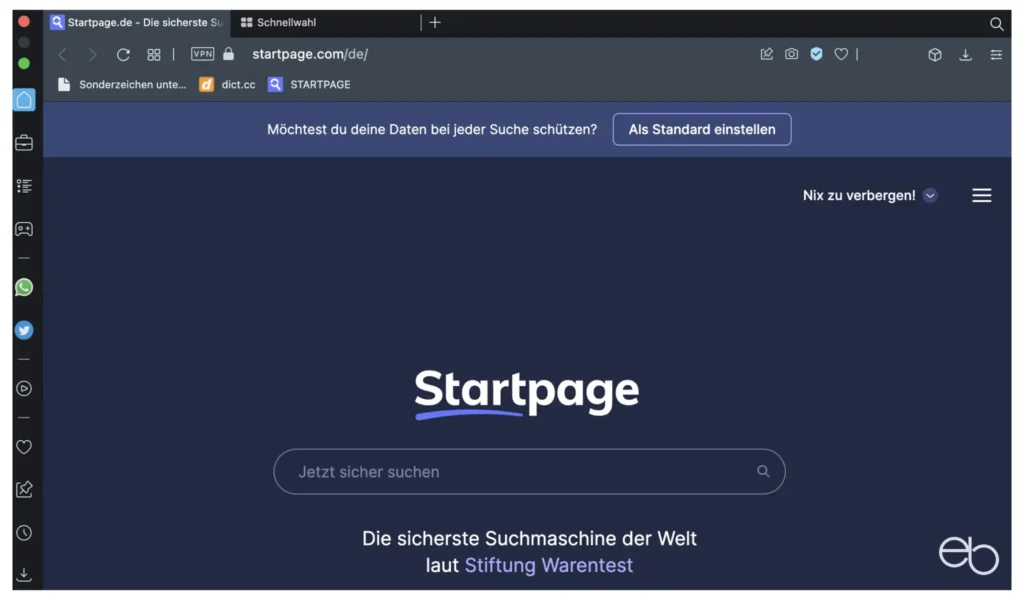
Schon seit langem bestechen die Browser durch ihr modernes flaches Design ohne viel Schnickschnack, wodurch das Browser-Fenster sehr aufgeräumt wirkt. Bei One setzt Opera auf ein Milchglas-Design in zahlreichen Variationen. So kannst du nicht nur zwischen hellem und dunklem Design wählen. Entweder verwendest du ein Bild aus der Opera-Auswahl oder du lädst ein eigenes Foto hoch. Anschließend bleibt dieses in deiner Bildauswahl bei Opera gespeichert.
Auch die Bedienung ist intuitiv und der neue modulare Aufbau zwar etwas gewöhnungsbedürftig, aber doch relativ unkompliziert. Sobald du den Opera Browser öffnest, erscheint dein Schnellwahl-Fenster. Hier legst du häufig genutzte Bookmarks als Kacheln ab. Um die von Opera für dich ausgewählten Werbeeinträge auszublenden, gehst du wie folgt vor:
- Einstellungen
- Erweitert
- Datenschutz & Sicherheit
- Startseite
- beworbene Schnellwahl-Einträge und Lesezeichen empfangen
- deaktivieren.
Jedoch wird Opera darüber nicht besonders glücklich sein.
Aktionen wie Privater Modus – Incognito, Drucken und anderes mehr führst du aus, indem du beim Mac über die Status-Leiste gehst. In Windows öffnest du dafür per Klick auf der rote O links oben das Opera Menü.
Wenn du auch auf anderen Geräten einen Opera Browser installiert hast und bei Opera angemeldet bist, kannst du
- alle Bookmarks synchronisieren sowie
- über Mein Flow Links, Videos, Bilder und Notizen gleichzeitig auf deinem Computer und deinem mobilen Gerät verfügbar machen.
Leider funktioniert das auch nach der Anmeldung noch nicht immer problemlos.
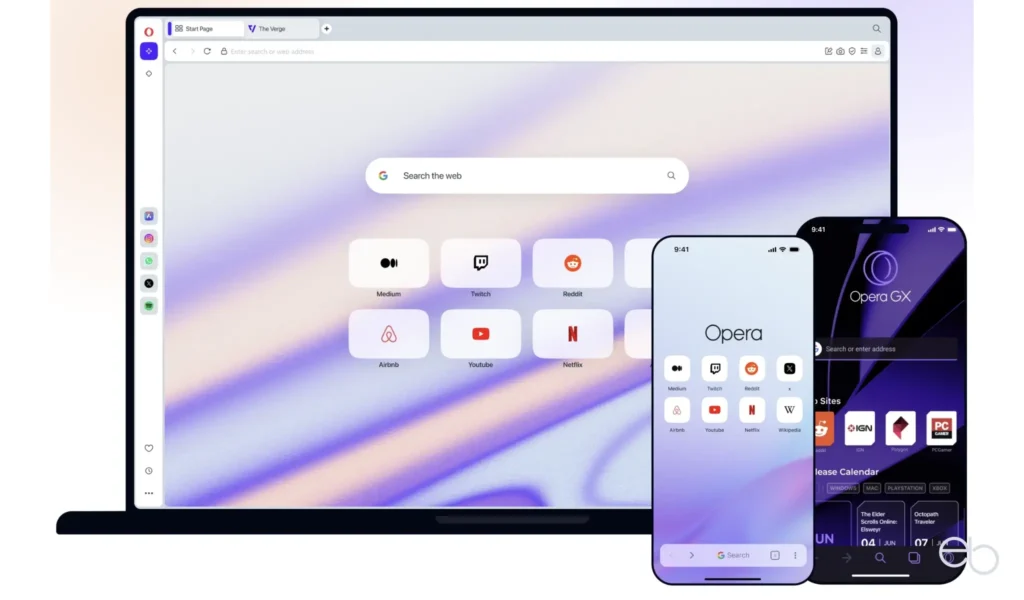
Besonderheiten bei Opera One
Einige der ursprünglichen Alleinstellungsmerkmale wie Newsfeed, Screen Shots, Schutz vor Tracking und Werbeblocker haben inzwischen auch andere Browser integriert. Des Weiteren gibt es einen Blocker für Cryptomining, einen Energiesparmodus und den Opera Turbo.
Darüber hinaus erlaubt der Opera Browser zusätzlich eine direkte Verbindung zum Facebook Messenger sowie zu WhatsApp, Telegram und VK, was jedoch aus Gründen des Datenschutzes nicht ganz unproblematisch ist. Ähnlich verhält es sich mit › Aria, der KI von Opera sowie den ebenfalls integrierten Dienst ChatGPT. Alle erreichst du über die Buttons in der linken Seitenleiste – siehe oben, Abbildung des Laptops.
Außerdem ist es möglich, ein Video in einem separatem Fenster anzusehen.
- Mit dem Cursor über das integrierte Video fahren
- am oberen Rand erscheint ein Button
- auf diesen Button klicken
- das Video öffnet sich in einem kleinen Fenster
- dieses kannst du an eine beliebige Stelle deines Bildschirms ziehen
Wenn sich der Cursor im neuen Video-Fenster befindet, ist am oberen Rand eine Taskleiste eingeblendet.
- Ein Klick auf das x schließt das Fenster und
- du kehrst auf die Ausgangsseite zurück
Zuletzt wären da noch die » Arbeitsbereiche sowie die Tab-Gruppen zu nennen. Wenn du eine Website aufrufst und dort mehrere Seiten in neuen Tabs öffnst, werden diese automatisch zu einer Gruppe zusammengefasst, so dass die Tab-Leiste etwas übersichtlicher bleibt. Auch ist es möglich eine Art Split-Screen zu nutzen, indem du einen Tab in die rechte Hälfte des Browserfensters verschiebst.
Arbeitsbereiche
Zunächst siehst du in der linken Seitenleiste zwei neue Symbole, ein Haus und einen Stern. Jedes Symbol steht für einen separaten Arbeitsbereich. Nachdem du beispielsweise im Bereich Haus einige Tabs geöffnet hast, kannst du zum nächsten Bereich wechseln und dort neue Tabs öffnen. Sobald du zum ersten Bereich zurückkehrst, hast du wieder Zugriff auf alle zuvor in diesem Bereich geöffneten Tabs. Um die Arbeitsbereiche anzupassen, klickst du auf die drei Punkte am unteren Ende der Seitenleiste und öffnest so die Seitenleisten-Einrichtung.
- Über das Plus-Zeichen neue Arbeitsbereiche hinzufügen, dann
- über die drei Punkte neben einem Arbeitsbereich das Symbol ändern, ihm einen Namen geben oder ihn entfernen.
Darüber hinaus findest du unter Extras eine Einstellung zu den Lesezeichen. Dort kannst du bestimmen, ob ein Klick auf ein Lesezeichen dieses in einem Bereich oder als ganze Seite öffnet. Wenn du dich für einen Bereich entscheidest und die entsprechende Website wieder schließt, fragt dich der Opera Browser, ob du den Verlauf in der Seitenleiste sehen möchtest, so dass du diesen anschließend direkt löschen könntest.
Opera Browser – Zusatzfunktionen
Um alle Funktionen nutzen zu können, solltest du regelmäßg die angebotenen Updates installieren oder auf die automatische Aktualisierung umstellen. Einige dieser neueren Funktionen waren:
- ctrl + Tab
- Tab zu Tab springen
- ctrl + space und ein Schlüsselwort, um einen geöffneten Tab wiederzufinden,
- Cursor über die Tab-Zeile bewegen
- zeigt doppelte Tabs, um einen davon zu entfernen
- Zugriff auf nützliche Erweiterungen über die Seitenleiste
Kostenloses VPN beim Opera Browser
Zusammengefasst erklärt Opera hierzu:
„Normalerweise stellt dein Browser die Verbindung zu Webseiten direkt her. Die Webseiten können dann deine IP-Adresse und deinen ungefähren Standort ermitteln. Bei Verwendung eines VPN wird die Verbindung zu Webseiten über einen VPN-Server hergestellt.“
Quelle: Opera
Somit wahrt das Virtuelles Privates Netzwerk (VPN) Vertraulichkeit und Geheimhaltung durch Verschlüsselung der Daten. Allerdings ist das so nicht ganz richtig. Bei der kostenlosen Variante handelt es sich nicht wirklich um ein echtes VPN, sondern um einen Proxy-Server. Somit bist du weiterhin über deine IP-Adresse identifizier- und verfolgbar. Außerdem ist die Auswahl an Server-Standorten nur sehr begrenzt.
Bei einem echten VPN erscheint es für die Websites so, als befände sich dein Browser im Land der virtuellen IP-Adresse. Du kannst deinen virtuellen Standort durch Auswahl eines Landes oder Kontinents aus der Liste ändern. Wird kein Land ausgewählt, wird dir automatisch ein optimaler Standort zugewiesen.
Nur beim kostenpflichtigen › VPN Pro hast du neben anderen erweiterten Funktion 3000+ statt 100+ Hochgeschwindigkeits-Server zur Auswahl. Da die Verbindung von deinem Opera Browser zum VPN-Server verschlüsselt ist, verbessert das VPN den Datenschutz im lokalen Netzwerk auch dann, wenn das lokale Netzwerk unverschlüsselt ist.
Um deine Privatsphäre in Bezug auf Websites besser zu schützen und es Websites zu erschweren, deine Aktivitäten zu verfolgen, ist eine Kombination von Funktionen notwendig. Das Problem liegt bei den Cookies. Durch das Blockieren von Werbung wird allerdings die Quelle vieler Tracking-Cookies ebenfalls blockiert.
VPN aktivieren
Zunächst öffnest du den Browser und klickst auf der Startseite …
iMac:
- links unten auf Einstellungen
- Datenschutz & Sicherheit
- VPN
- Haken setzen
Windows:
- links oben auf das O
- Einstellungen
- Datenschutz & Sicherheit
- VPN
- Haken setzen
Anschließend surfst du automatisch im sogenennten VPN-Modus. Dein Computersystem verwendet dann nicht mehr die ursprünglichen Proxy-Einstellungen. Wenn du nun auf das VPN-Zeichen in der Suchleiste klickst, öffnet sich ein Fenster für Schnell-Einstellungen und Zusatzinformationen:
- Direktes Ein- oder Ausschalten des VPN-Modus
- Übersicht über die übertragenen Daten
- Einstellung des gewünschten virtuellen Standorts
- Deine IP-Adresse
Vorteile von VPN
Auch bei anderen Browsern kannst du zwischen Standard oder Incognito Modus wählen. Letzterer ermöglicht zwar ein anonymes Surfen, dieses bezieht sich jedoch eher auf den Browser-Verlauf, verschleiert aber nicht deine IP-Adresse. Außerdem musst du das Inkognito-Fenster extra öffnen. Dagegen bleibt beim Opera Browser VPN automatisch aktiv, unabhängig davon, welchen Modus du verwendest.
Somit ist auch das Surfen im Standard-Modus anonymer geworden.
- Erschwerte Verfolgung deiner Surfaktivitäten,
- verschleierter Standort,
- keine dauerhafte Speicherung von Cookies
Nachteile
Ein kleiner Nachteil ist, dass das Öffnen mancher Webseiten etwas länger dauert. Falls dich dies bei wichtigen Webseiten stört, kannst du VPN wie oben beschrieben über den Schalter schnell aus- und einschalten. Oder du umgehst VPN bei der Standard-Suchmaschine, was du in den Browser Einstellungen aktivieren kannst.
Bisher steht VPN noch nicht für Linux zu Verfügung, soll jedoch zeitnah folgen. Wann die Apps für mobile Geräte angepasst werden, ist noch offen.
Auch VPN ist nicht perfekt
Selbst wenn du deinen Standort verschleierst, können Websites dich trotzdem identifizieren, sofern sie einen entsprechenden Cookie platziert haben. Wenn du am Ende einer privaten Surfsitzung den Browser schließt, werden jedoch alle Cookies der Sitzung gelöscht.
Opera GX
Wie bereits eingangs erwähnt, wurde die Opera Familie verkleinert, aber es hat auch Neuzugänge gegeben. Der erste ist der speziell für Gamer entwickelte GX-Browser. Er bietet die Möglichkeit einer tieferen Personalisierung und ein erweiteretes Modding-Universum. Unter anderen stehen dir folgende Funktionen zur Verfügung:
- Adblocker,
- kostenloses VPN oder VPN Pro,
- Aria sowie
- integrierte Messenger und soziale Medien.
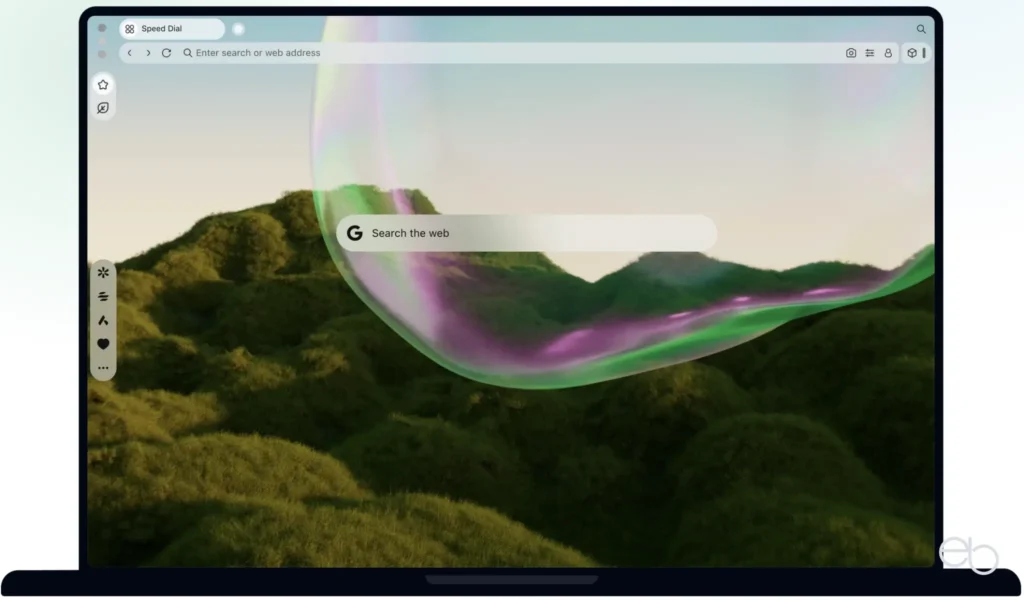
Opera Air
Die neuste Entwicklung von Opera ist Air, ein Browser, der auf Achtsamkeit setzt. So kannst du über die linke Seitenleiste im Browser-Fenster achtsame Pausen einlegen, zwischendurch intelligente Übungen oder geführte Meditationen machen. Momentan befindet sich diese Browser-Variante noch in der Entwicklungsphase, sein zukünftiges Schicksal ist demnach noch offen.
Mobile Apps
Von den beiden aktuellen Desktop-Browsern gibt es jeweils auch Apps für iPhones sowie für Android-Geräte. Nur für Android wird auch noch Opera Mini angeboten.
Opera Mini mit Adblocker
Bemerkenswert bei Opera Mini ist die Möglichkeit der Komprimierung von Webseiten, Bildern und Videos. Damit sparst du mobile Daten. Außerdem laden Webseiten bei langsamer Datenübertragungs-Geschwindigkeit schneller als bei anderen Browsern. Deshalb ist Opera mini gerade für ältere oder schwächere Smartphones immer noch geeignet.
Seit dem letzten Update gehört zum Opera Mini für Android auch ein Werbeblocker. Außerdem kannst du häufig besuchte Webseiten zur Startseite für mobiles Browsen hinzufügen.
Opera für iOS und Android
Für iPhones und iPads bietet Opera eine angepasste Version des Desktop Browsers an. Einerseits kommt er in puncto Funktionsumfang und Nutzerfreundlichkeit leider nicht an den Desktop Browser heran. Zwar synchronisieren die Browser nach der Anmeldung bei Opera auf allen Geräten miteinander, jedoch sind zum Beispiel auf dem Desktop gespeicherte Lesezeichen in der mobilen Version nicht zu finden und neue können auch nicht gespeichert werden. Andererseits sind bei den aktuellen Versionen sowohl VPN als auch Aria integriert.
Der Browser läuft auf iOS- und Android-Geräten flüssig und kann als Standard-Browser eingestellt werden.
GX für mobile Geräte
Auch der Gaming-Browser ist für beide mobilen Systeme erhlätlich und wird ähnlich gut bewertet wie der Opera One.
Bewertung
+ + + +
Opera Browser für Desktop, GX
+ + +
Opera Mini für Android, Opera für Android und iOS
Opera Browser selbst sind ein kostenloses Angebot, dass sich durch Werbung finanziert. Aus diesem Grund schlägt Opera von Zeit zu Zeit gesponserte Beiträge im Schnellwahl-Fenster oder in den Lesezeichen vor. Dies kannst du jedoch unterbinden. Des Weiteren ist auch nicht auszuschließen, dass das Unternehmen weitere Daten von dir erfasst, verarbeitet und monetarisiert. Ein Upgrade auf VPN Pro würde das einschränken, ist jedoch kostenpflichtig.

Opera Browser – Zusammenfassung
In gewisser Weise war Opera immer ein Vorreiter was die Modernisierung von Browsern betraf. Die Entwickler hatten viele, zum Teil außergewöhnliche Ideen, die auch relativ schnell umgesetzt und den Nutzern angeboten wurden. Die anderen Browser taten sich damit etwas schwerer. Allerdings fanden offensichtlich nicht alle Funktionen und vor allem nicht alle Browser-Varianten die uneingeschränkte Zustimmung der Nutzern.
Deshalb will sich das Unternehmen wohl nun in erster Linie auf die Optimierung seines Flaggschiffs Opera One konzentrieren und bietet zusätzlich, neben dem alten Opera mini für Android, nur noch den 2021 auf den Markt gekommenen Gaming-Browser GX an.
Aufgrund des integrierten VPN gehört der Opera Browser zu den sichereren Browsern, optimaler wäre aber die Verwendung von VPN Pro. Beim Datenschutz gibt es jedoch im Vergleich zu beispielsweise Brave oder Firefox deutliche Defizite.
Vor allem Opera Browser für Desktops sind im Vergleich zu einigen anderen Browsern als gut zu bewerten. Denn sie sind schnell und komfortabel in der Bedienung. Außerdem erhalten sie regelmäßig Updates und immer wieder neue und verbesserte Funktionen. Die Versionen für mobile Geräte fallen gegenüber der Desktop-Version etwas ab, auch wenn sie in den letzten Jahren ebenfalls deutlich verbessert wurden. Solltest du besonderen Wert auf den Schutz deiner Daten legen, wäre Opera aber wohl nicht unbedingt die erste Wahl.
© eb | › Externe Verlinkungen: Dieser Beitrag enthält keine Affiliate-/Partner-Links.